認証と認可は、それぞれ ID とリソースへのアクセスを検証するために使用されるメカニズムです。このドキュメントでは、Chat 用アプリと Chat API リクエストの認証と認可の仕組みについて説明します。
プロセスの概要
次の図は、Google Chat の認証と認可の大まかな手順を示しています。
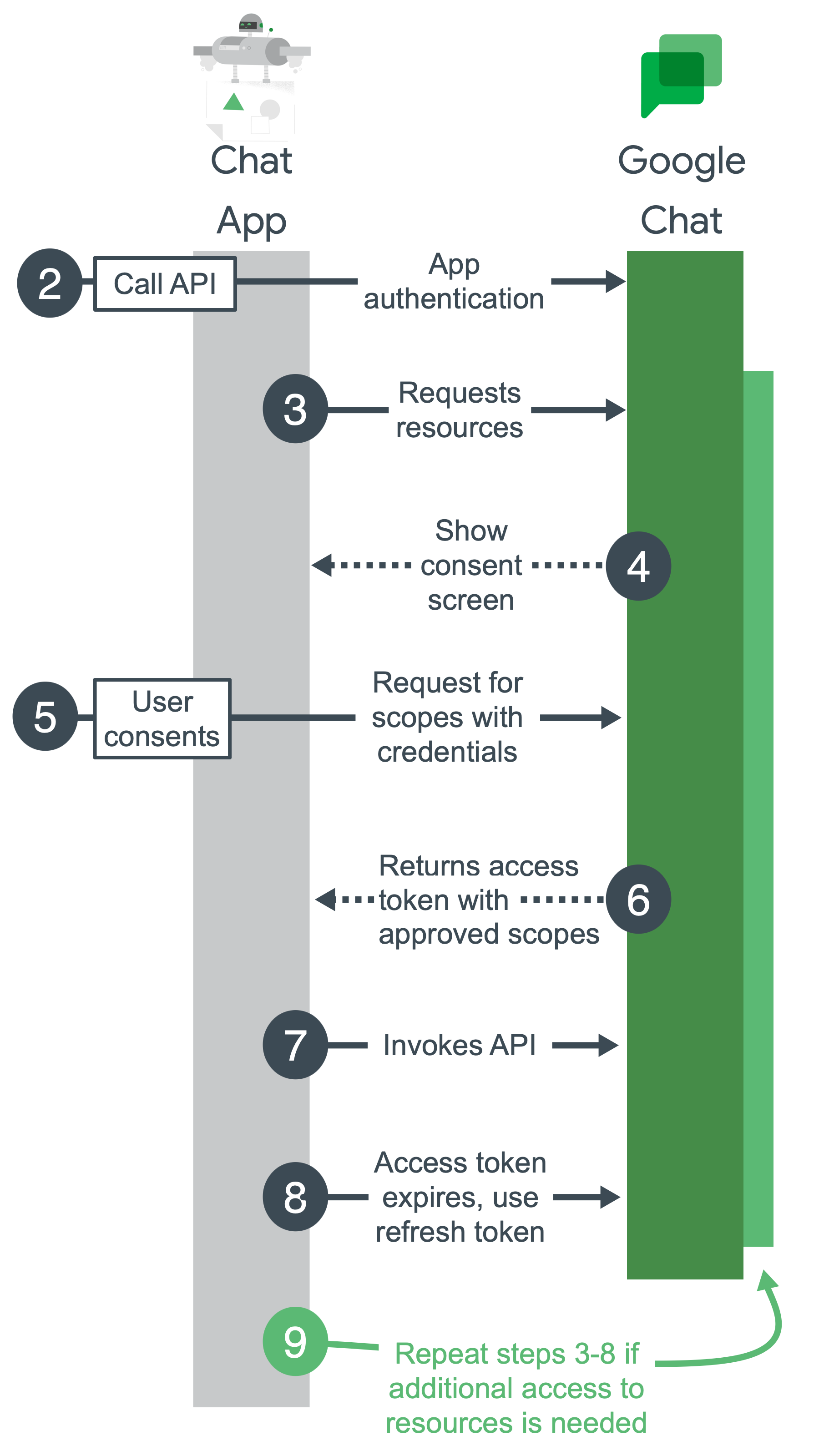
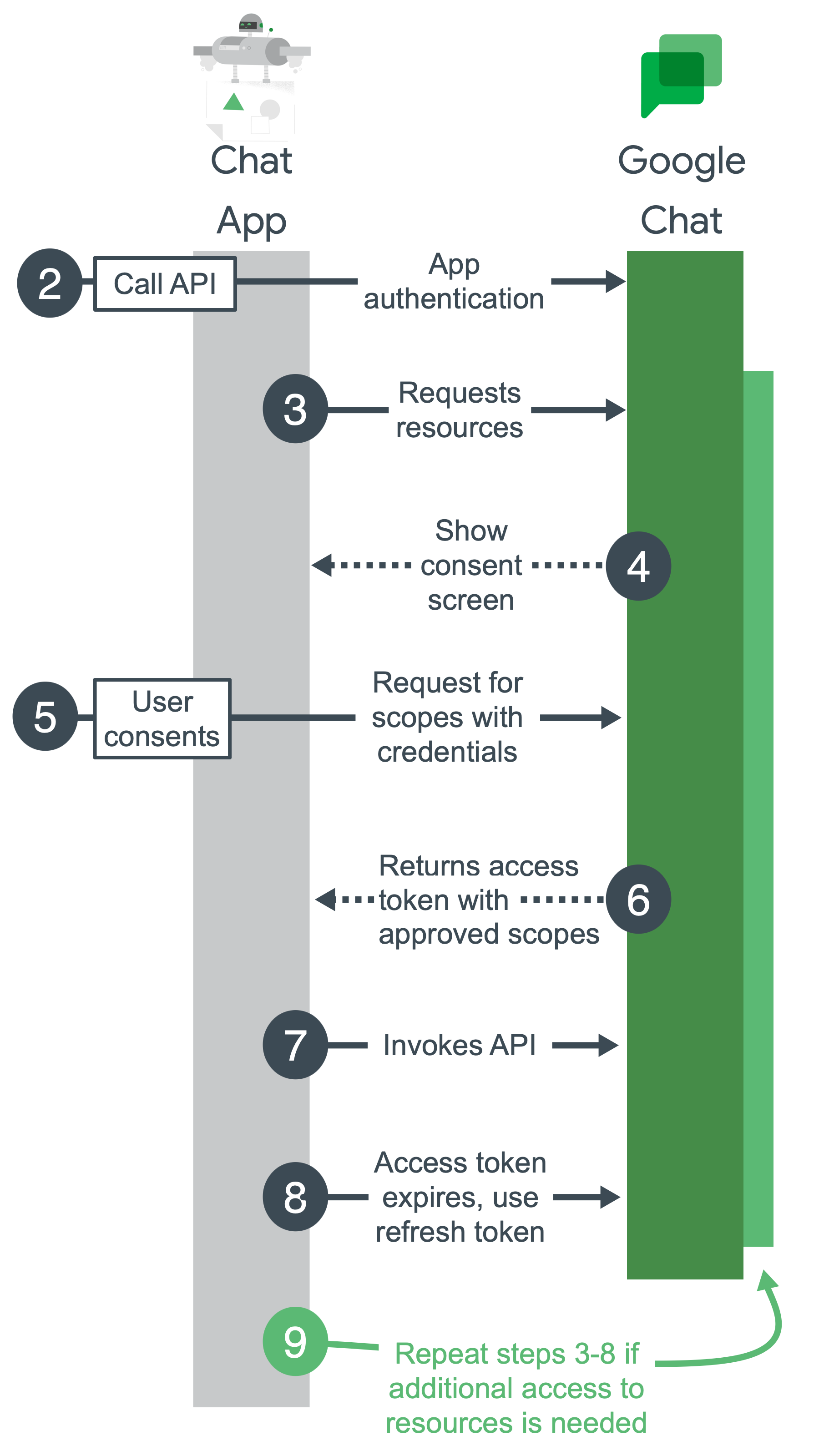
Google Cloud プロジェクトを構成し、Chat API を有効にして、Chat 用アプリを構成する: 開発中に Google Cloud プロジェクトを作成します。Google Cloud プロジェクトで、Chat API を有効にし、Chat 用アプリを構成して、認証を設定します。詳しくは、Google Workspace での開発と Chat 用アプリの作成をご覧ください。
Chat API を呼び出す: アプリが Chat API を呼び出すと、認証情報が Chat API に送信されます。アプリがサービス アカウントで認証を行う場合、認証情報はアプリのコードの一部として送信されます。アプリで、まだ付与されていないユーザーの認証を使用して Chat API を呼び出す必要がある場合、ユーザーにログインを求めるメッセージが表示されます。
リソースをリクエストする: アプリは、認証の設定時に指定したスコープを使用してアクセスをリクエストします。
同意を求める: アプリがユーザーとして認証される場合、Google は OAuth 同意画面を表示します。ユーザーは、リクエストされたデータへのアクセス権限をアプリに付与するかどうかを決定できます。サービス アカウントによる認証では、ユーザーの同意は必要ありません。
承認されたリソースのリクエストを送信する: ユーザーが認可スコープに同意すると、アプリは認証情報とユーザーが承認したスコープをリクエストにバンドルします。リクエストは、アクセス トークンを取得するために Google 認証サーバーに送信されます。
Google がアクセス トークンを返します: アクセス トークンには、付与されたスコープのリストが含まれています。返されたスコープのリストがリクエストされたスコープよりも制限が厳しい場合、アプリはトークンによって制限されている機能をすべてオフにします。
リクエストされたリソースにアクセスする: アプリは Google からのアクセス トークンを使用して Chat API を呼び出し、Chat API リソースにアクセスします。
更新トークンを取得する(省略可): アプリが単一のアクセス トークンの有効期間を超えて Google Chat API にアクセスする必要がある場合は、更新トークンを取得できます。詳細については、OAuth 2.0 を使用して Google API にアクセスするをご覧ください。
リソースの追加リクエスト: アプリで追加のアクセスが必要な場合は、ユーザーに新しいスコープの付与を求め、アクセス トークンを取得するための新しいリクエストが生成されます(手順 3 ~ 6)。
Chat 用アプリで認証が必要な場合
Chat 用アプリは、ユーザー インタラクションに応じて、または非同期でメッセージを送信できます。また、Chat スペースの作成や Chat スペース内のユーザーリストの取得など、ユーザーに代わってタスクを完了することもできます。
Chat 用アプリは、レスポンスの処理中に Chat API または別の Google API を呼び出す場合を除き、ユーザー インタラクションに応答するために認証を必要としません。
非同期メッセージを送信したり、ユーザーに代わってタスクを実行したりするために、Chat 用アプリは Chat API に RESTful リクエストを行います。これには認証と認可が必要です。
ユーザー操作に対するレスポンスには認証は不要
Google Chat アプリは、インタラクション イベントを同期的に受信して応答するために、ユーザーまたは Chat アプリとして認証する必要はありません。
Google Chat アプリは、ユーザーが Chat アプリを操作または起動するたびに、次のようなインタラクション イベントを受信します。
- ユーザーが Chat 用アプリにメッセージを送信します。
- ユーザーが Chat 用アプリを @メンションします。
- ユーザーが Chat 用アプリのコマンドのいずれかを呼び出す。
次の図は、Chat ユーザーと Chat 用アプリ間のリクエスト / レスポンス シーケンスを示しています。
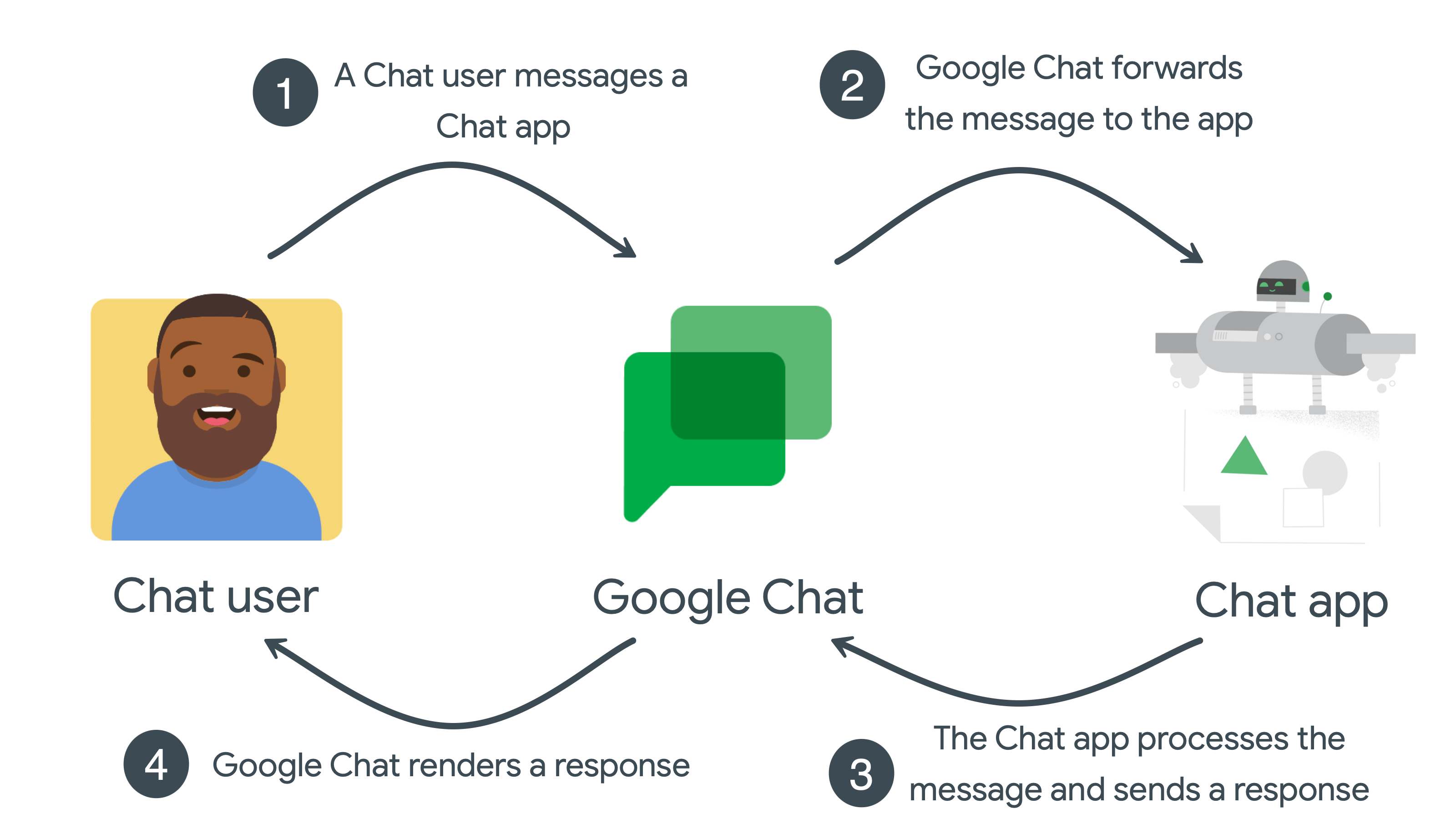
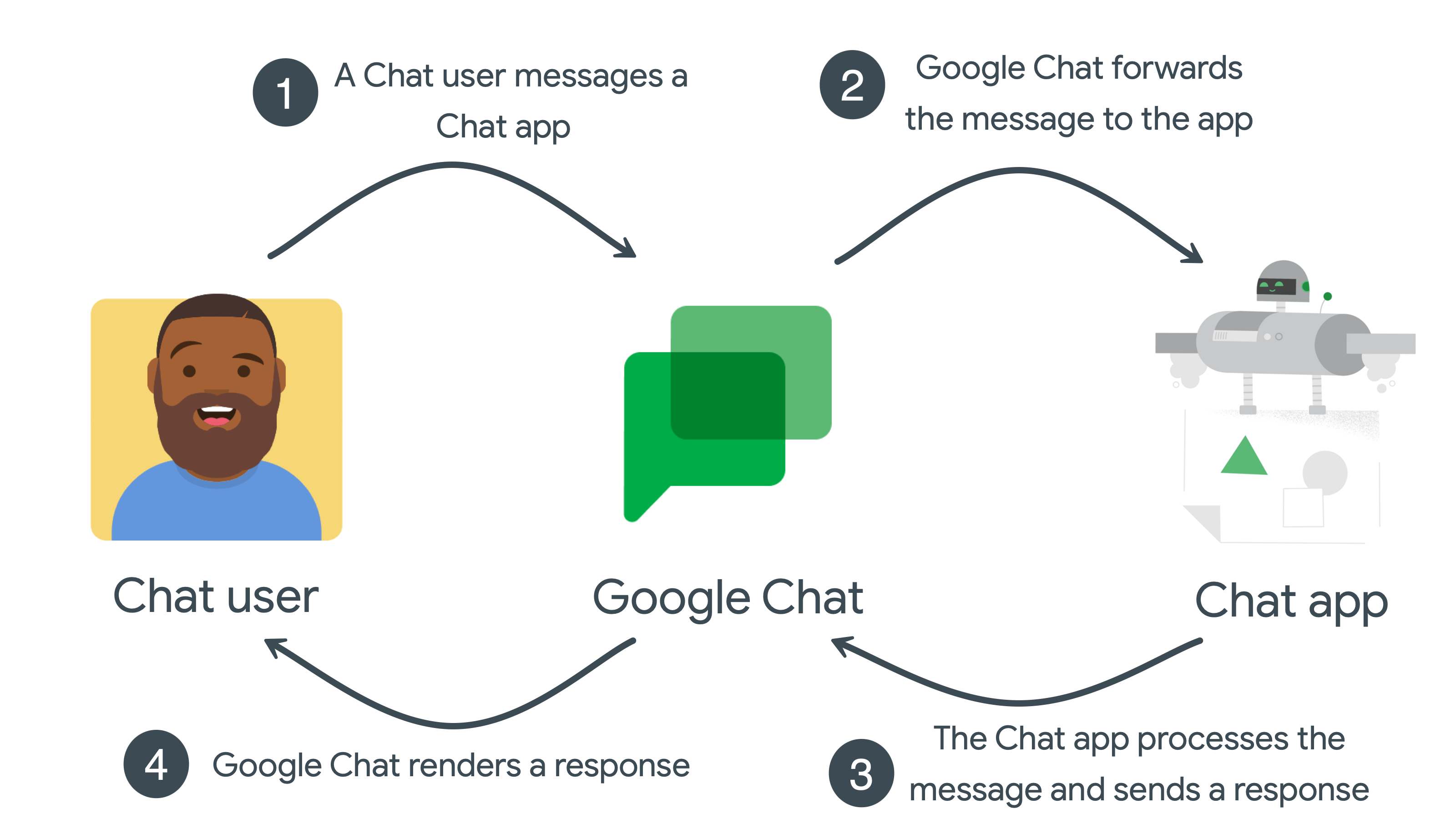
- ユーザーが Google Chat で Chat 用アプリにメッセージを送信します。
- Google Chat はメッセージをアプリに転送します。
- アプリはメッセージを受信して処理し、Google Chat にレスポンスを返します。
- Google Chat は、ユーザーまたはスペースに応答をレンダリングします。
このシーケンスは、Chat 用アプリのインタラクション イベントごとに繰り返されます。
非同期メッセージには認証が必要です
非同期メッセージは、Chat 用アプリが Chat API にリクエストを行うときに発生します。このリクエストには認証と認可が必要です。
Chat API を呼び出すことで、Chat 用アプリは Google Chat にメッセージを投稿したり、ユーザーに代わってタスクを完了したり、データにアクセスしたりできます。たとえば、サーバーの停止を検出した後、Chat 用アプリは Chat API を呼び出して次の操作を行うことができます。
- 停止の調査と修正専用の Chat スペースを作成します。
- Chat スペースにユーザーを追加します。
- Chat スペースにメッセージを投稿して、サービス停止の詳細を伝えます。
次の図は、Chat 用アプリと Chat スペース間の非同期メッセージ シーケンスを示しています。
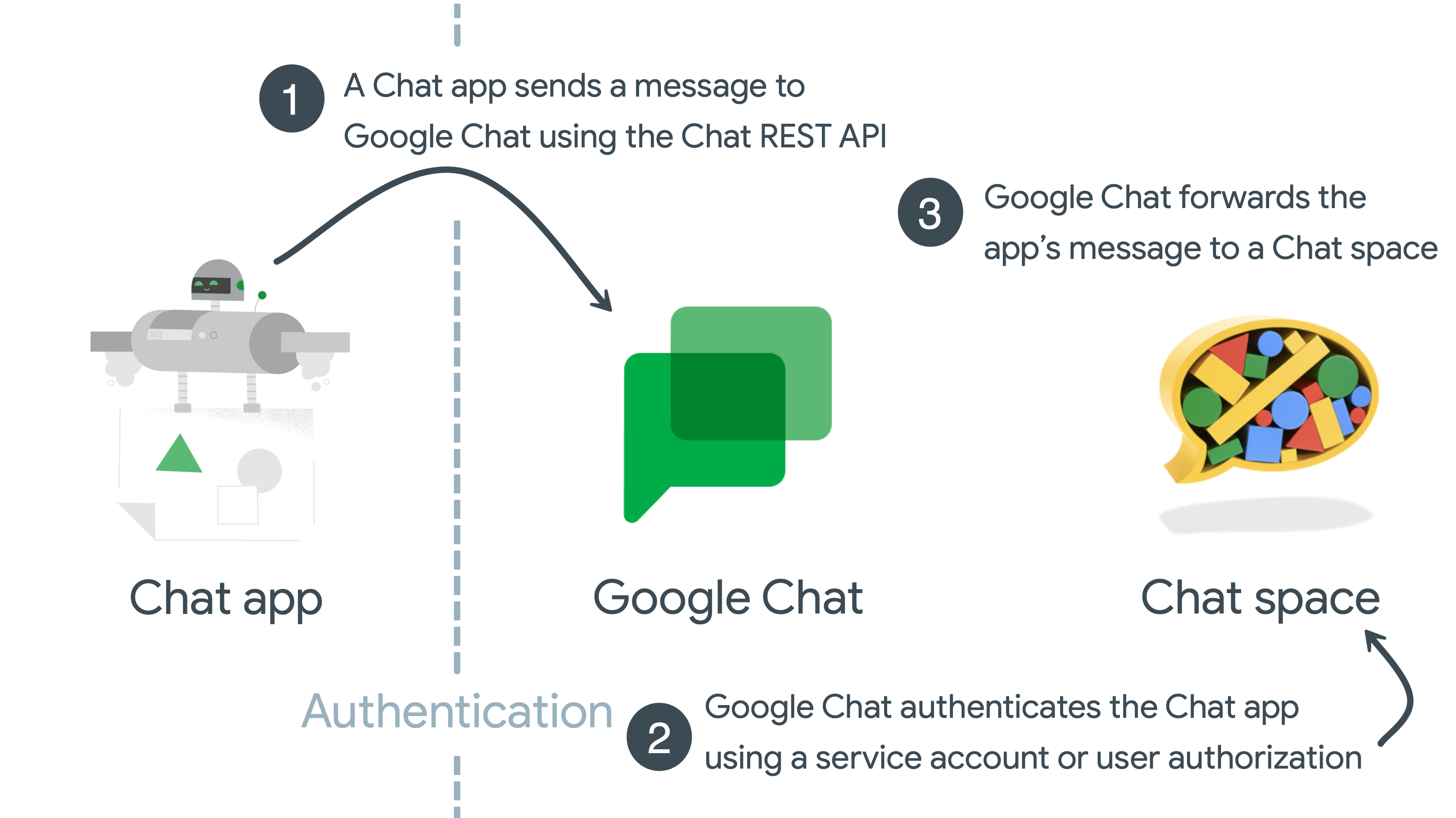
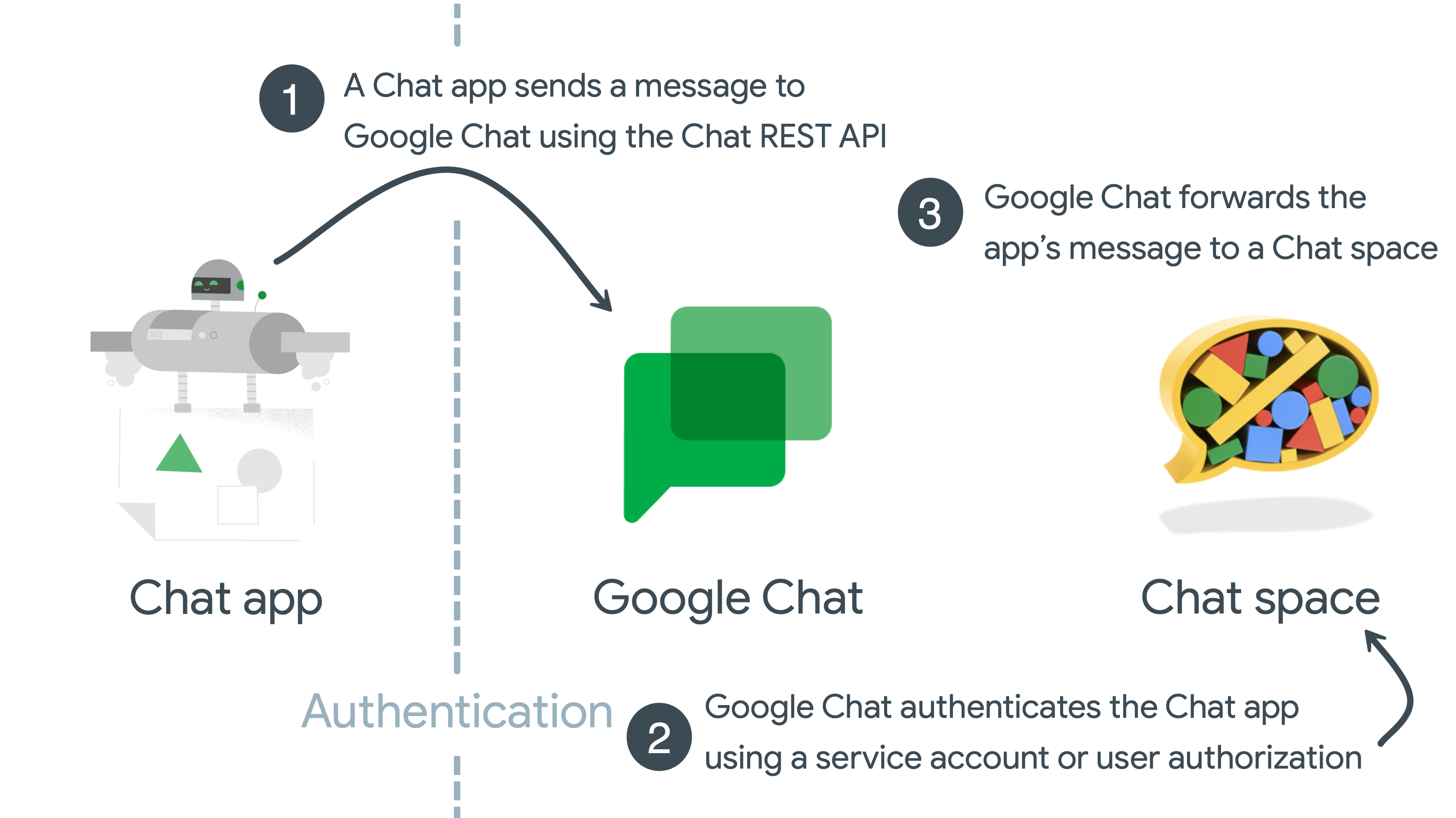
- Chat 用アプリは、
spaces.messages.createメソッドを使用して Chat API を呼び出し、HTTP リクエストにユーザー認証情報を含めることでメッセージを作成します。 - Google Chat は、サービス アカウントまたはユーザー認証情報を使用して Chat 用アプリを認証します。
- Google Chat は、アプリのメッセージを指定された Chat スペースにレンダリングします。
Chat API のスコープ
OAuth 同意画面を構成し、スコープを選択することで、ユーザーとアプリの審査担当者に表示される情報を定義し、後でアプリを公開できるようにアプリを登録します。
アプリに付与するアクセスレベルを定義するには、承認スコープを特定して宣言する必要があります。認証スコープは、Google Workspace アプリの名前、アクセスするデータの種類、アクセスレベルを含む OAuth 2.0 URI 文字列です。
機密性の高いスコープ以外
| スコープコード | 説明 |
|---|---|
https://www.googleapis.com/auth/chat.bot
|
Chat 用アプリがチャットを表示してメッセージを送信できるようにします。 このスコープは、サービス アカウントを使用したアプリ認証のみをサポートします。このスコープを使用して、ユーザー認証情報またはドメイン全体の委任で認証することはできません。 |
機密性の高いスコープ
| スコープコード | 説明 |
|---|---|
https://www.googleapis.com/auth/chat.spaces
|
Chat での会話とスペースの作成、メタデータ(履歴設定やアクセス設定を含む)の参照または編集。 |
https://www.googleapis.com/auth/chat.spaces.create
|
Chat で新しい会話を作成します。 |
https://www.googleapis.com/auth/chat.spaces.readonly
|
Chat でのチャットとスペースの参照。 |
https://www.googleapis.com/auth/chat.memberships
|
Chat の会話のメンバーを参照、追加、更新、削除します。 |
https://www.googleapis.com/auth/chat.memberships.app
|
Google Chat の会話への追加と削除。 |
https://www.googleapis.com/auth/chat.memberships.readonly
|
Chat での会話のメンバーを表示します。 |
https://www.googleapis.com/auth/chat.messages.create
|
Chat でメッセージを作成して送信します。 |
https://www.googleapis.com/auth/chat.messages.reactions
|
Chat でのメッセージに対するリアクションの参照、追加、削除。 |
https://www.googleapis.com/auth/chat.messages.reactions.create
|
Chat でメッセージにリアクションを追加します。 |
https://www.googleapis.com/auth/chat.messages.reactions.readonly
|
Chat でメッセージへのリアクションを表示します。 |
https://www.googleapis.com/auth/chat.users.readstate
|
Chat の会話が最後に読まれた時間の参照、変更。 |
https://www.googleapis.com/auth/chat.users.readstate.readonly
|
Chat の会話の直近の既読時間を表示します。 |
https://www.googleapis.com/auth/chat.admin.spaces.readonly
|
管理者のドメインが所有する Chat のチャットとスペースを表示します。 |
https://www.googleapis.com/auth/chat.admin.spaces
|
Chat で、管理者のドメインが所有するチャットとスペースを表示または編集します。 |
https://www.googleapis.com/auth/chat.admin.memberships.readonly
|
Chat で、管理者のドメインが所有する会話のメンバーと管理者を表示します。 |
https://www.googleapis.com/auth/chat.admin.memberships
|
Chat で管理者のドメインが所有する会話のメンバーと管理者を参照、追加、更新、削除します。 |
https://www.googleapis.com/auth/chat.app.spaces
|
Chat アプリとして、Chat で会話やスペースを作成し、メタデータ(履歴設定やアクセス設定を含む)を表示または更新します。管理者の承認が必要です。 このスコープは、サービス アカウントを使用したアプリ認証のみをサポートします。このスコープを使用して、ユーザー認証情報またはドメイン全体の委任で認証することはできません。 |
https://www.googleapis.com/auth/chat.app.spaces.create
|
Chat アプリとして Chat で新しい会話とスペースを作成します。管理者による承認が必要です。 このスコープは、サービス アカウントを使用したアプリ認証のみをサポートします。このスコープを使用して、ユーザー認証情報またはドメイン全体の委任で認証することはできません。 |
https://www.googleapis.com/auth/chat.app.memberships
|
Chat アプリとして、Chat の会話やスペースのメンバーの表示、追加、更新、削除を行います。管理者による承認が必要です。 このスコープは、サービス アカウントを使用したアプリ認証のみをサポートします。このスコープを使用して、ユーザー認証情報またはドメイン全体の委任で認証することはできません。 |
https://www.googleapis.com/auth/chat.customemojis
|
Chat でカスタム絵文字を表示、作成、削除します。 |
https://www.googleapis.com/auth/chat.customemojis.readonly
|
Chat でカスタム絵文字を表示します。 |
https://www.googleapis.com/auth/chat.users.spacesettings
|
Chat ユーザーのスペース設定を表示、更新します。 |
制限付きスコープ
| スコープコード | 説明 |
|---|---|
https://www.googleapis.com/auth/chat.delete
|
Chat で会話とスペースを削除し、関連ファイルへのアクセス権を削除します。 |
https://www.googleapis.com/auth/chat.import
|
Chat へのスペース、メッセージ、メンバーシップのインポート。詳細については、Chat 用アプリにデータのインポートを許可するをご覧ください。 |
https://www.googleapis.com/auth/chat.messages
|
メッセージの参照、作成、送信、更新、削除、メッセージに対するリアクションの追加、参照、削除。 |
https://www.googleapis.com/auth/chat.messages.readonly
|
Chat のメッセージとリアクションを表示します。 |
https://www.googleapis.com/auth/chat.app.messages.readonly
|
Chat アプリとして Chat のメッセージとリアクションを表示します。 管理者の承認が必要です。 このスコープは、サービス アカウントを使用したアプリ認証のみをサポートします。このスコープを使用して、ユーザー認証情報またはドメイン全体の委任で認証することはできません。 |
https://www.googleapis.com/auth/chat.admin.delete
|
管理者のドメインが所有する会話とスペース、関連ファイルへのアクセス権を Chat で削除します。 |
https://www.googleapis.com/auth/chat.app.delete
|
Chat 用アプリとして、Chat での会話とスペース、関連ファイルへのアクセス権を削除します。管理者による承認が必要です。 このスコープは、サービス アカウントを使用したアプリ認証のみをサポートします。このスコープを使用して、ユーザー認証情報またはドメイン全体の委任で認証することはできません。 |
上記の表のスコープは、次の定義に従って機密性を示しています。
センシティブでない - これらのスコープは、最小限の認可アクセスを提供し、基本的なアプリの確認のみを必要とします。この要件については、確認の準備手順をご覧ください。
機密情報 - これらのスコープは、ユーザーから承認を得た後、特定のユーザーの Google データにアプリがアクセスできるようにします。アプリの追加検証を行う必要があります。この要件については、機密性の高いスコープをリクエストするアプリの手順をご覧ください。
制限付き - これらのスコープは Google ユーザーデータへの広範なアクセスを提供するため、制限付きスコープの検証プロセスを完了する必要があります。この要件について詳しくは、Google API サービス: ユーザーデータに関するポリシーと特定の API スコープの追加要件をご覧ください。制限付きスコープをリクエストするアプリの手順もご覧ください。
アプリが他の Google API へのアクセスを必要とする場合は、それらのスコープも追加できます。Google API スコープの詳細については、OAuth 2.0 を使用して Google API にアクセスするをご覧ください。
Google Workspace API のスコープについて詳しくは、OAuth 同意画面を構成し、スコープを選択するをご覧ください。
必要な認証の種類
Chat アプリが Chat API で認証と認可を行う方法は 2 つあります。
- ユーザー認証
- ユーザー認証を使用すると、Chat 用アプリはユーザーデータにアクセスし、ユーザーに代わって操作を完了できます。OAuth スコープは、認可されたデータとアクションを指定します。Chat 用アプリが管理者によってインストールされたか、ドメイン全体の委任が与えられていない限り、Chat 用アプリがユーザーの代わりに初めてアクションを実行するときに、ユーザーは OAuth 同意画面を使用して Chat 用アプリを承認する必要があります。
- アプリの認証
アプリ認証を使用すると、Chat 用アプリはサービス アカウントの認証情報を使用してデータにアクセスし、アプリ自体としてアクションを完了できます。Chat 用アプリは独自認証情報を使用してリソースにアクセスし、リソースを操作するため、エンドユーザーは Chat 用アプリの API 呼び出しを承認する必要はありません。また、アプリ認証をサポートする OAuth 認証スコープを OAuth 同意画面に追加することもできません。
アプリの認証をサポートする OAuth 認証スコープには、次の 2 種類があります。
https://www.googleapis.com/auth/chat.bot: Chat 用アプリは、この認証スコープをサポートする Google Chat API メソッドを呼び出して、アクセス権を持つリソース(エンドユーザーが Chat 用アプリを追加したスペース内のメッセージなど)を作成、更新、取得、一覧表示、削除できます。Chat 用アプリは、この承認スコープを自己付与できます。管理者またはエンドユーザーの承認は必要ありません。https://www.googleapis.com/auth/chat.app.*: これらのスコープを使用するには、管理者の 1 回限りの承認が必要です。管理者の承認を得るには、Google Workspace Marketplace 対応の OAuth クライアントを作成し、Google Workspace Marketplace SDK でアプリを構成して、管理者の承認を得るように Chat 用アプリのサービス アカウントを準備します。これらのスコープを使用すると、Chat 用アプリは特定の Google Chat API メソッドを呼び出すことができます。たとえば、chat.app.spaces.createでは、アプリが Chat スペースを作成できます。
メソッドがユーザー認証とアプリ認証の両方をサポートしている場合、Chat API は使用する認証タイプに基づいて異なる結果を返します。
- アプリ認証では、メソッドは Chat 用アプリがアクセスできるリソースのみを返します。
- ユーザー認証では、メソッドはユーザーがアクセスできるリソースのみを返します。
たとえば、アプリの承認で spaces.list() メソッドを呼び出すと、Chat 用アプリがメンバーになっているスペースのリストが返されます。ユーザー認証で spaces.list() を呼び出すと、ユーザーがメンバーになっているスペースのリストが返されます。実際には、Chat 用アプリの設計と機能に応じて、Chat API の呼び出し時に両方のタイプの認証を使用することがあります。
非同期 Chat API 呼び出しの場合
次の表に、Chat API メソッドと、サポートされている認可スコープを示します。
| メソッド | ユーザー認証がサポートされている | アプリ認証がサポートされている | サポートされている認可スコープ | |
|---|---|---|---|---|
| スペース | ||||
| スペースを作成する |
ユーザー認証の場合:
|
|||
| スペースを設定する | — |
ユーザー認証の場合:
|
||
| スペースを取得する |
ユーザー認証の場合:
|
|||
| スペースを一覧表示する |
ユーザー認証の場合:
|
|||
| 検索スペース | — |
管理者権限を使用したユーザー認証の場合:
|
||
| スペースを更新する |
ユーザー認証の場合:
|
|||
| スペースを削除する |
ユーザー認証の場合:
|
|||
| スペースのインポート プロセスを完了する | — |
ユーザー認証の場合:
|
||
| ダイレクト メッセージを探す |
ユーザー認証の場合:
|
|||
| メンバー | ||||
| メンバーを作成する |
ユーザー認証の場合:
|
|||
| メンバーを取得する |
ユーザー認証の場合:
|
|||
| メンバーを一覧表示する |
ユーザー認証の場合:
|
|||
| メンバーを削除する |
ユーザー認証の場合:
|
|||
| メンバーを更新する |
ユーザー認証の場合:
|
|||
| メッセージ | ||||
| メッセージを作成する |
ユーザー認証の場合:
|
|||
| メッセージを取得する |
ユーザー認証の場合:
|
|||
| メッセージを一覧表示する |
ユーザー認証の場合:
|
|||
| メッセージを更新する |
ユーザー認証の場合:
|
|||
| メッセージを削除する |
ユーザー認証の場合:
|
|||
| リアクション | ||||
| リアクションを作成する | — |
ユーザー認証の場合:
|
||
| リアクションを一覧表示する | — |
ユーザー認証の場合:
|
||
| リアクションを削除する | — |
ユーザー認証の場合:
|
||
| カスタム絵文字 | ||||
| カスタム絵文字を作成する | — |
ユーザー認証の場合:
|
||
| カスタム絵文字を削除する | — |
ユーザー認証の場合:
|
||
| カスタム絵文字を取得する | — |
ユーザー認証の場合:
|
||
| カスタム絵文字を一覧表示する | — |
ユーザー認証の場合:
|
||
| メディアと添付ファイル | ||||
| メディアを添付ファイルとしてアップロードする | — |
ユーザー認証の場合:
|
||
| メディアをダウンロードする |
ユーザー認証の場合:
|
|||
| メッセージの添付ファイルを取得する | — |
アプリ認証の場合:
|
||
| ユーザーの読み取り状態 | ||||
| ユーザーのスペースの読み取り状態を取得する | — |
ユーザー認証の場合:
|
||
| ユーザーのスペースの読み取り状態を更新する | — |
ユーザー認証の場合:
|
||
| ユーザーのスレッドの既読状態を取得する | — |
ユーザー認証の場合:
|
||
| ユーザー スペースの設定 | ||||
| ユーザーのスペース通知設定を取得する | — |
ユーザー認証の場合:
|
||
| ユーザーのスペース通知設定を更新する | — |
ユーザー認証の場合:
|
||
| Space イベント | ||||
| スペースのイベントを取得する | — |
ユーザー認証では、
イベントタイプに基づいてスコープを使用する必要があります。
|
||
| スペースのイベントを一覧表示する | — |
ユーザー認証では、リクエストに含まれる各
イベントタイプにスコープを使用する必要があります。
|
||
Chat 用アプリのインタラクション イベントの場合
次の表に、ユーザーが Chat 用アプリを操作する一般的な方法と、認証が必要かどうか、またはサポートされているかどうかを示します。
| シナリオ | 認証は不要 | ユーザー認証がサポートされている | アプリ認証がサポートされている | |||||||||||||
|---|---|---|---|---|---|---|---|---|---|---|---|---|---|---|---|---|
| メッセージの受信元: |
|
|||||||||||||||
| メッセージに返信する: |
|
|||||||||||||||
| 新しいメッセージを送信する: |
|
|||||||||||||||
関連トピック
- Google Workspace の認証と認可の概要については、認証と認可についてをご覧ください。
- Google Cloud での認証と認可の概要については、認証の概要をご覧ください。
- サービス アカウントの詳細については、サービス アカウントをご覧ください。
- Google API で OAuth 2.0 を使用する方法については、OAuth 2.0 を使用して Google API にアクセスするをご覧ください。
- ユーザー認証情報またはサービス アカウントを使用して、認証と認可を設定します。
